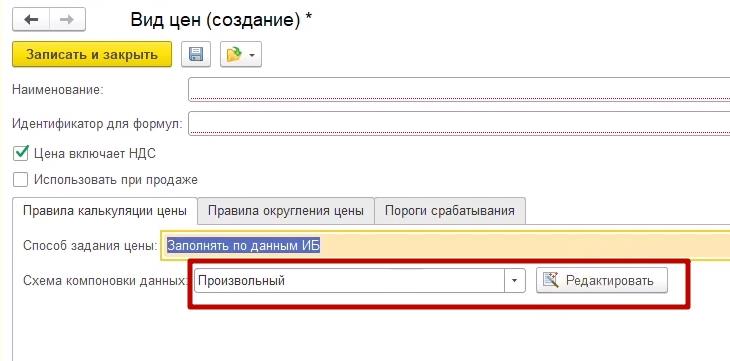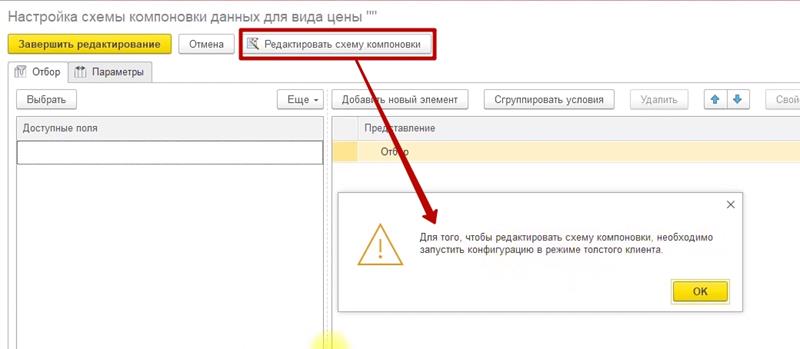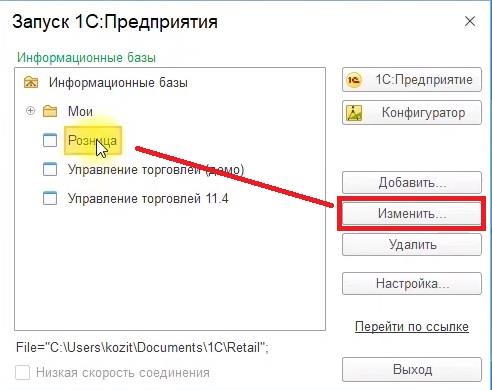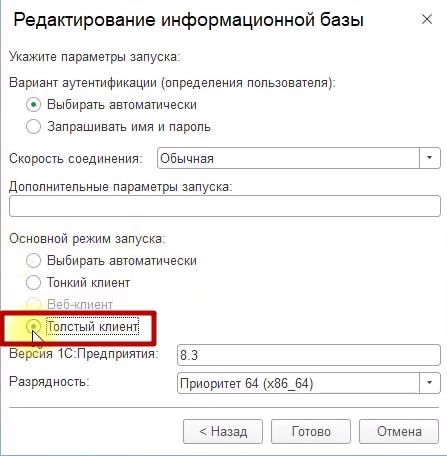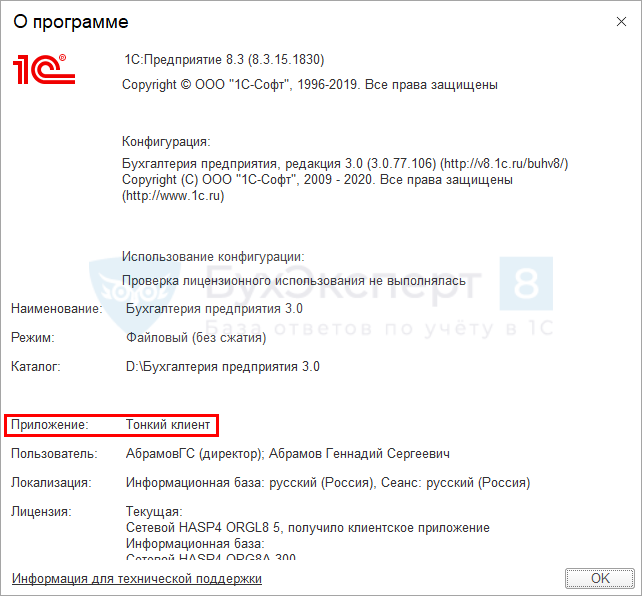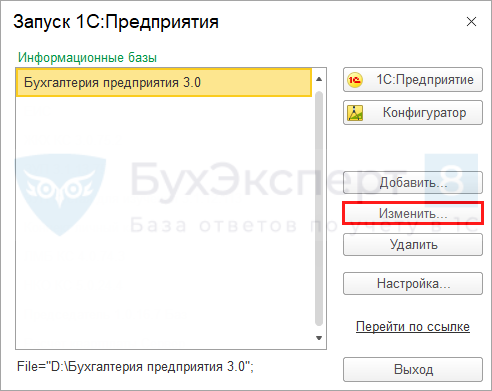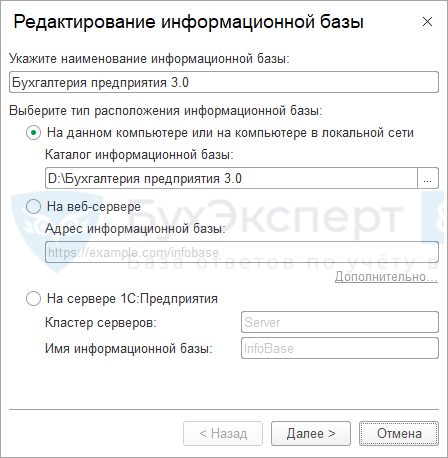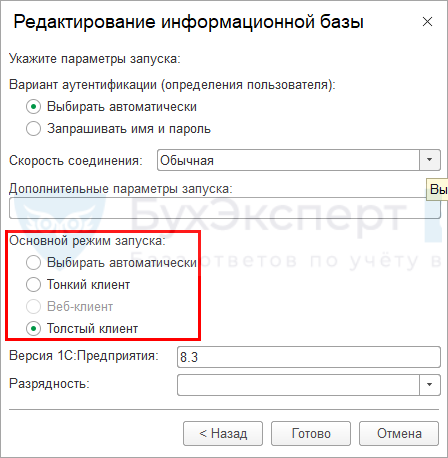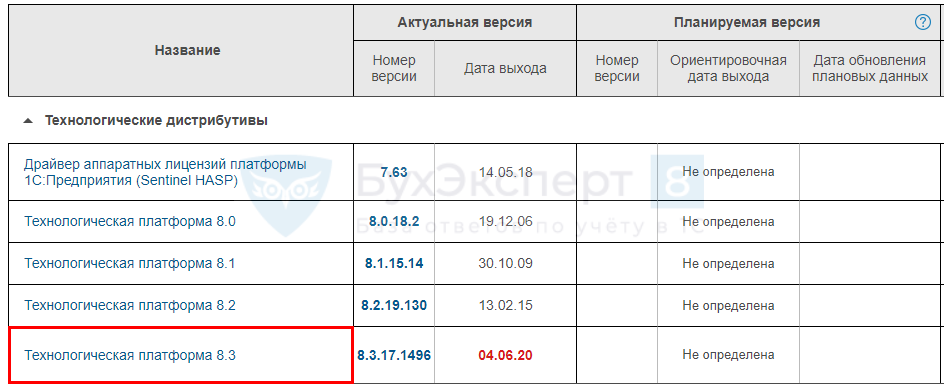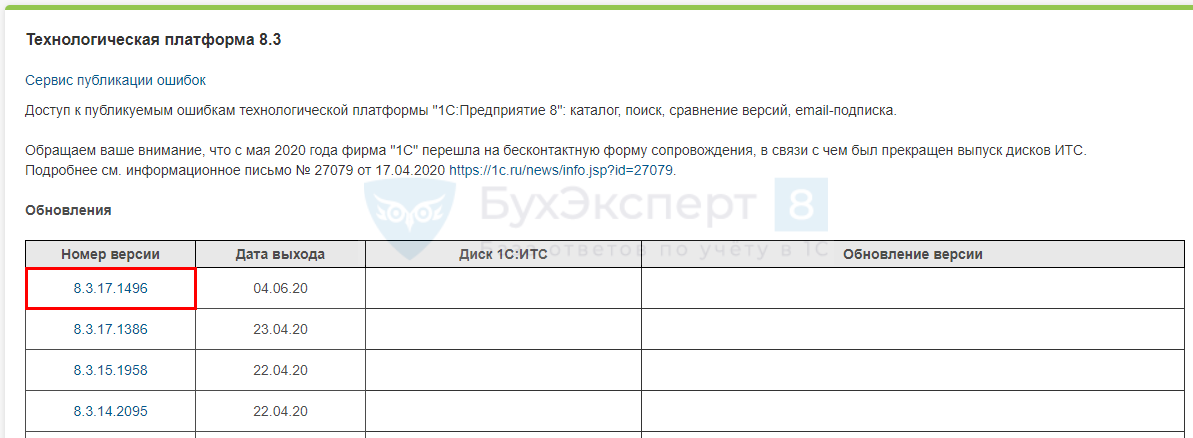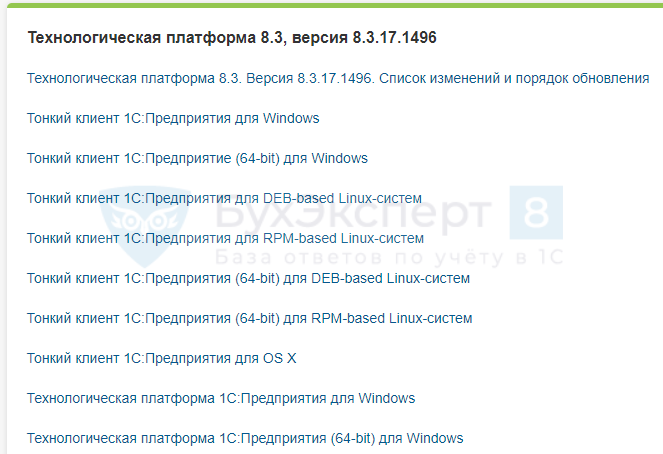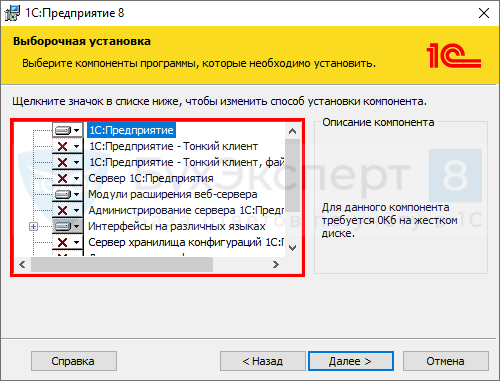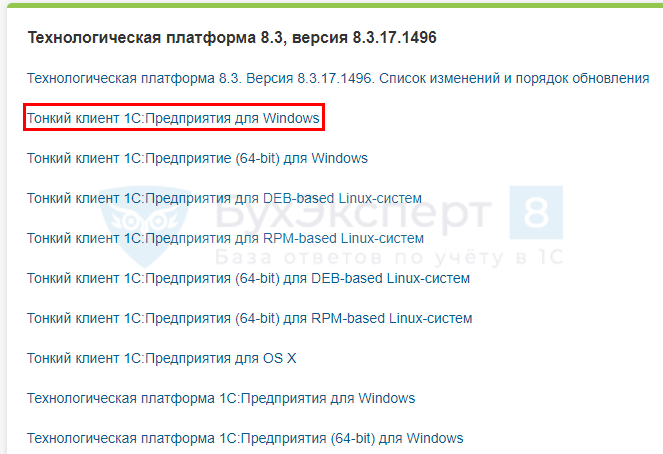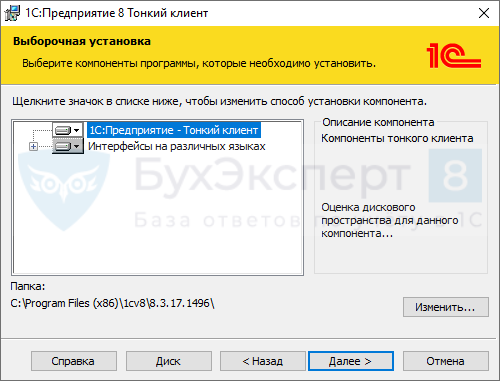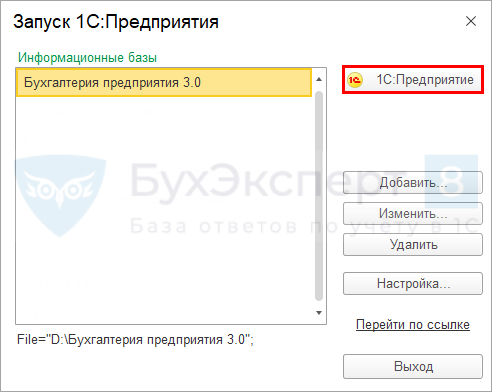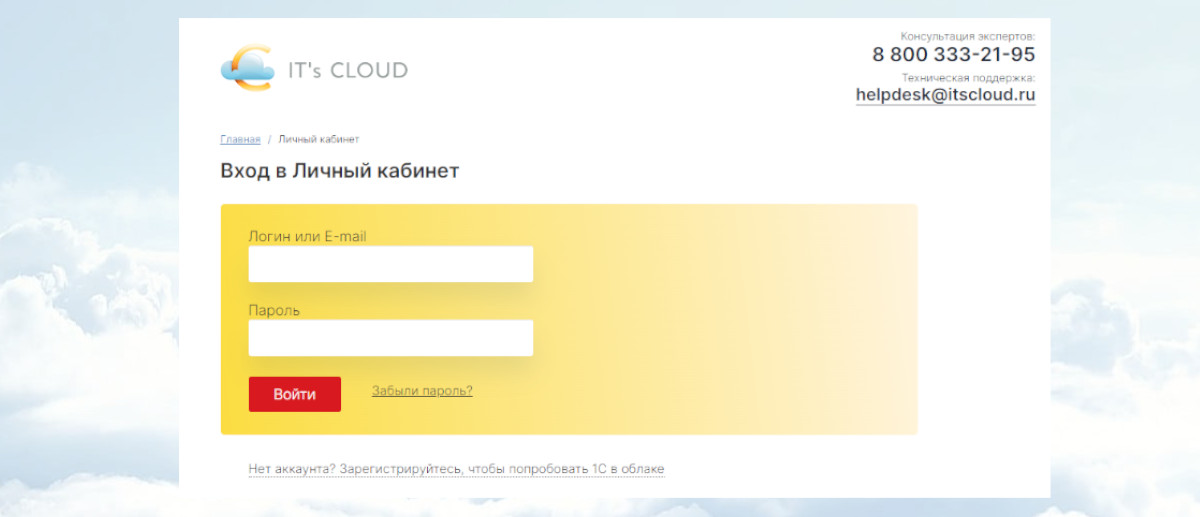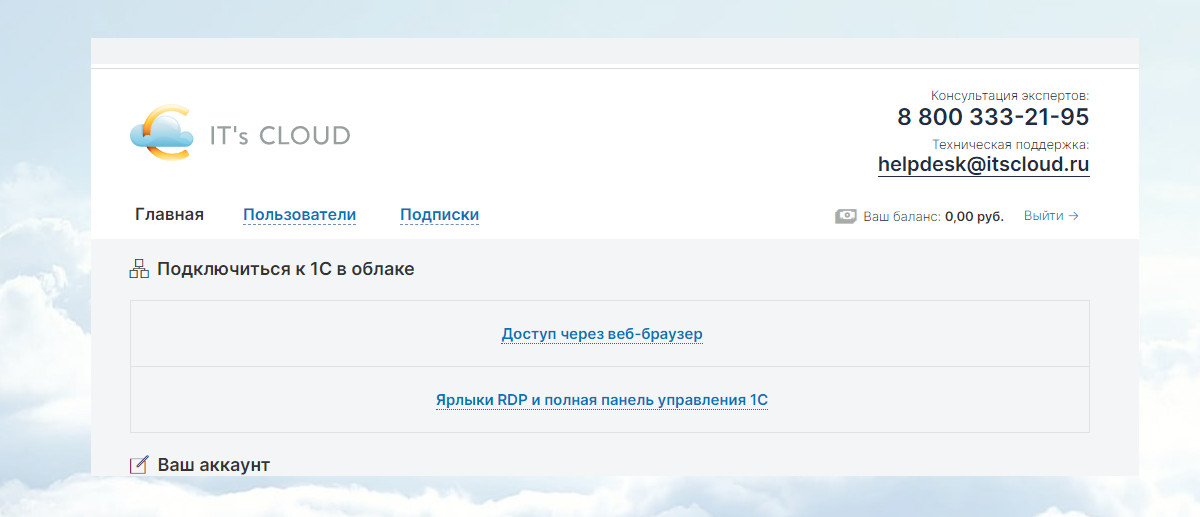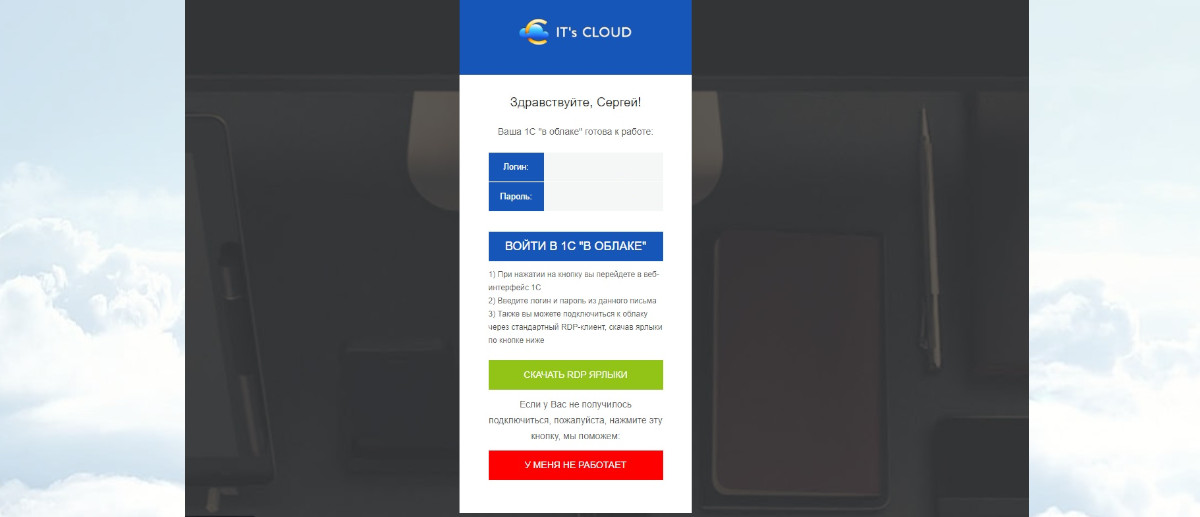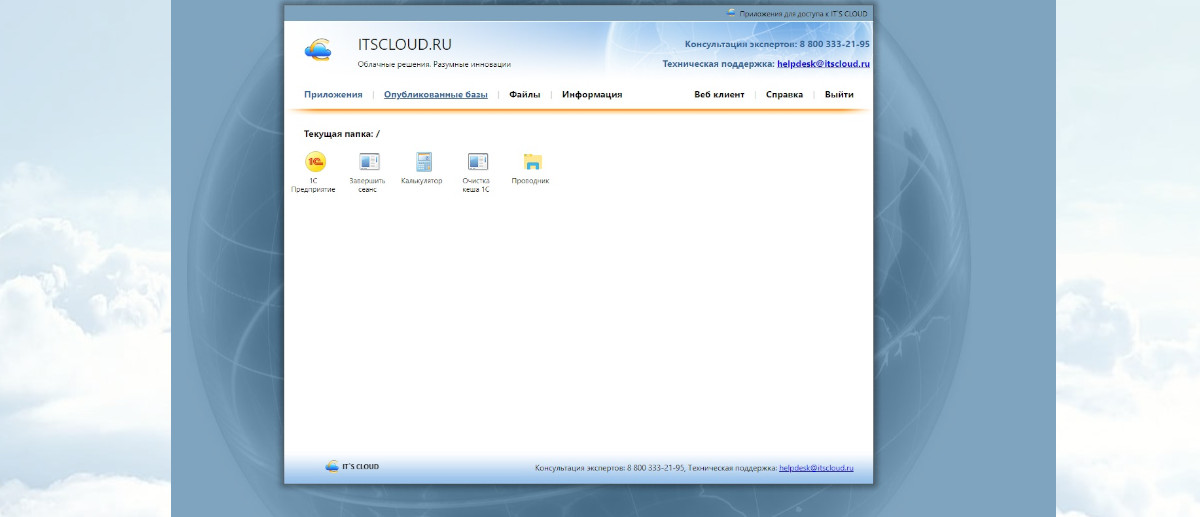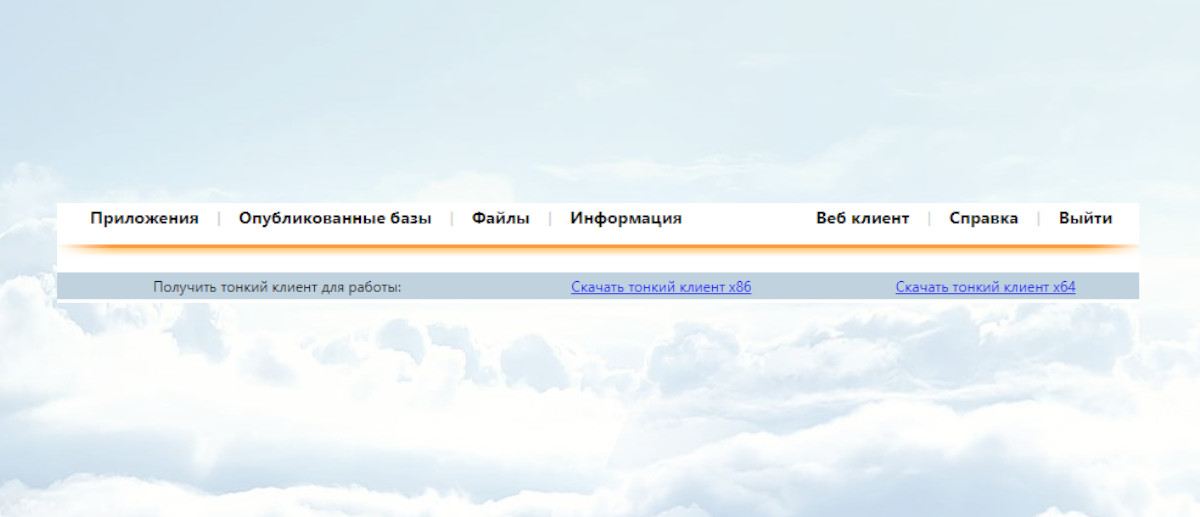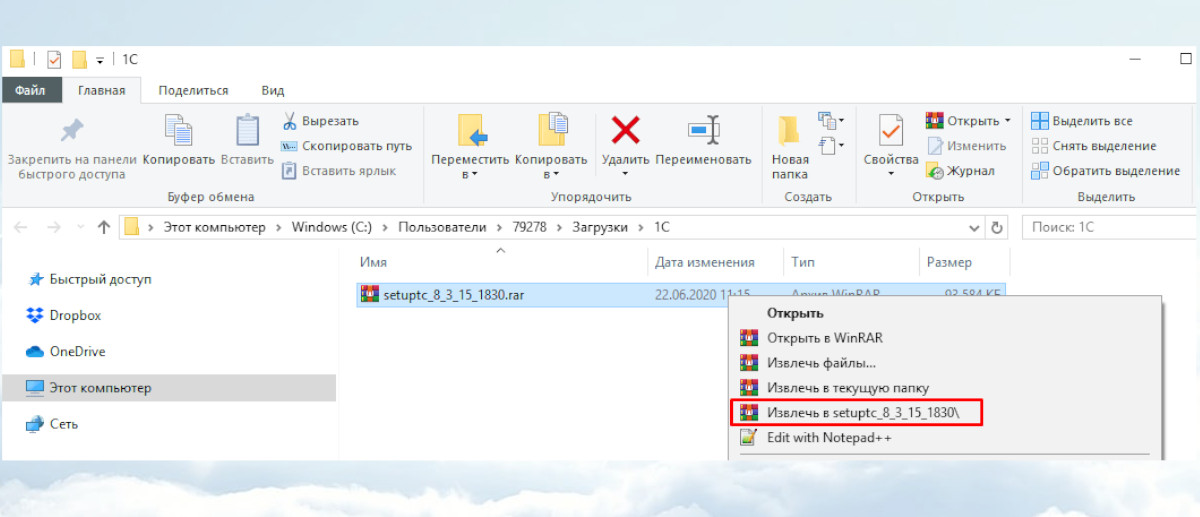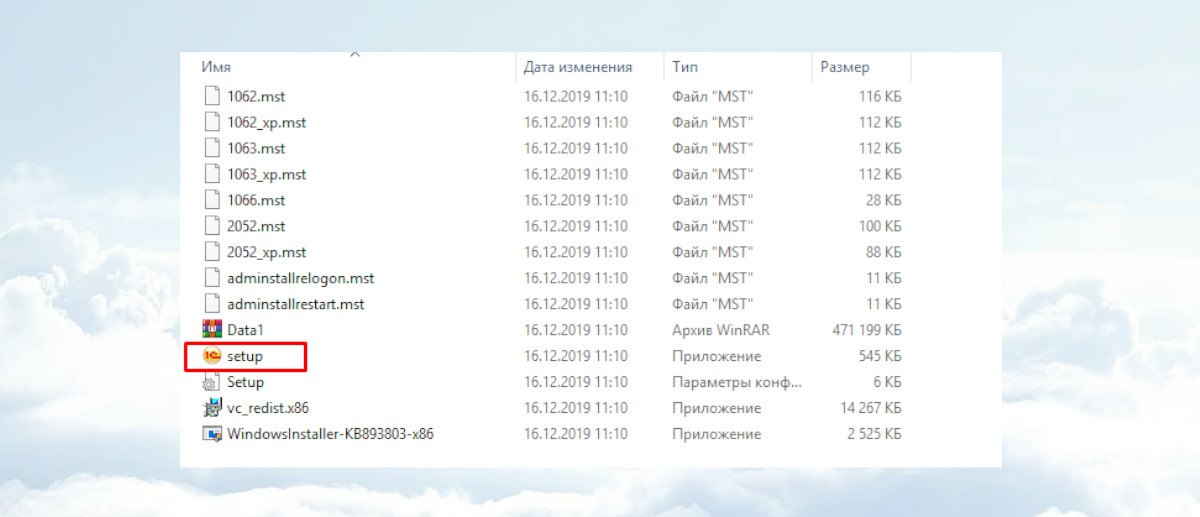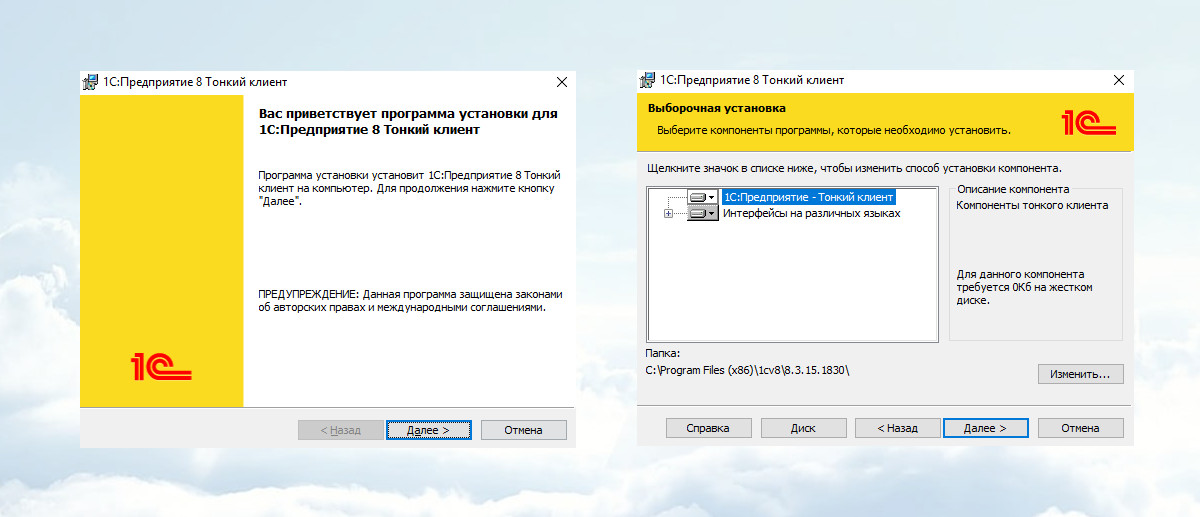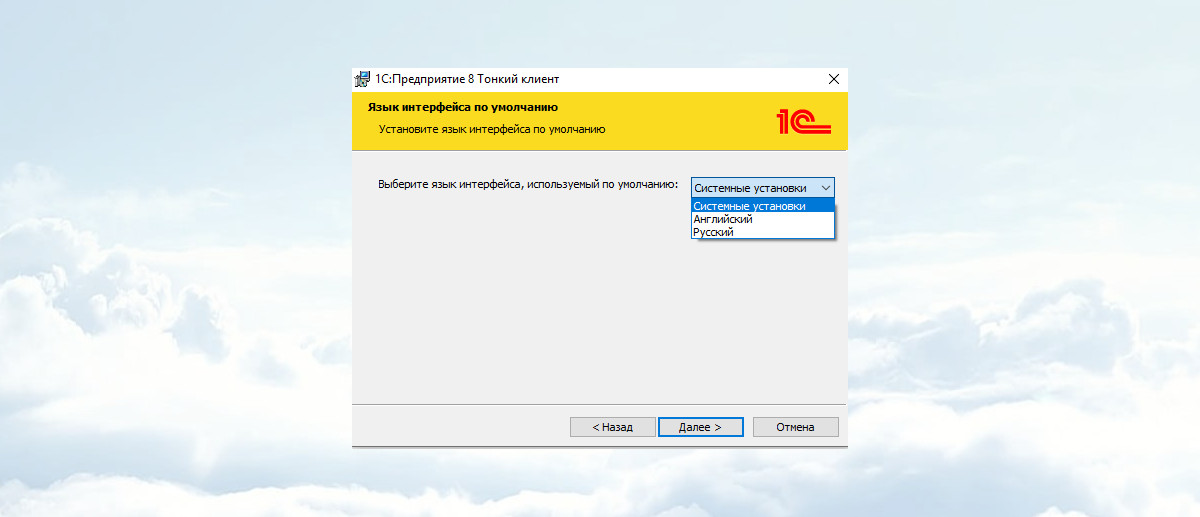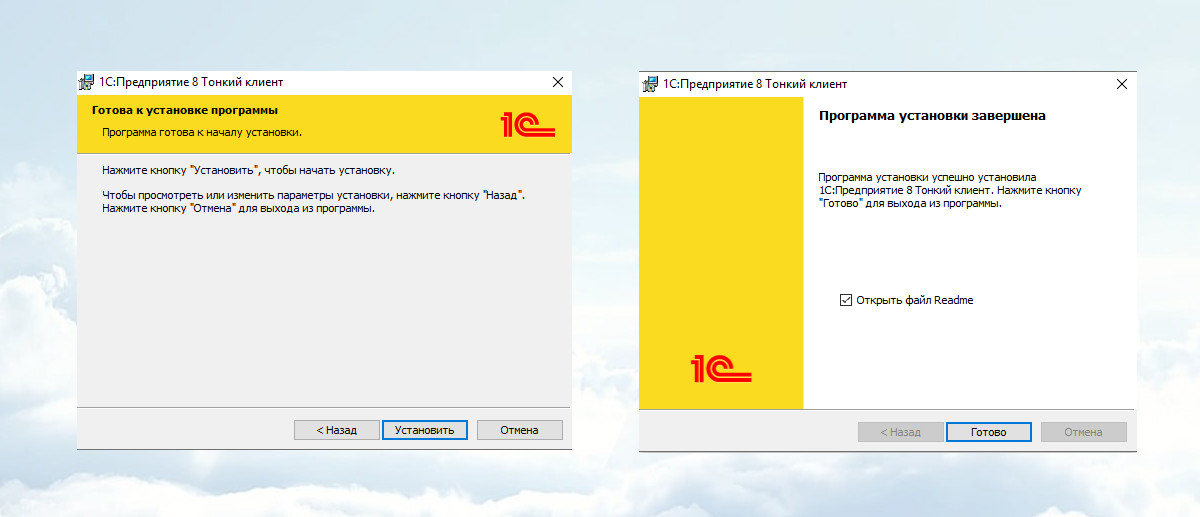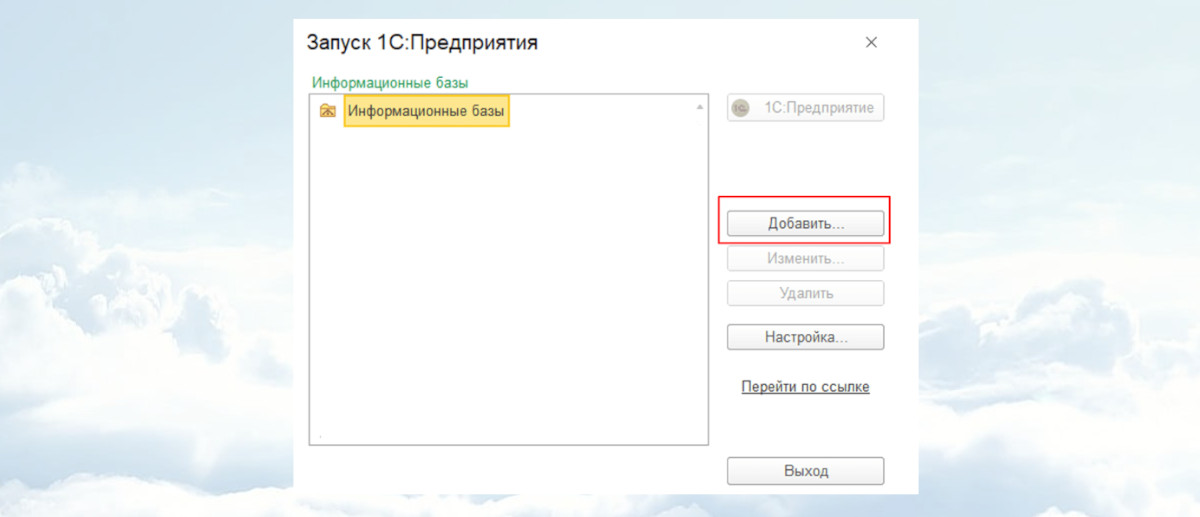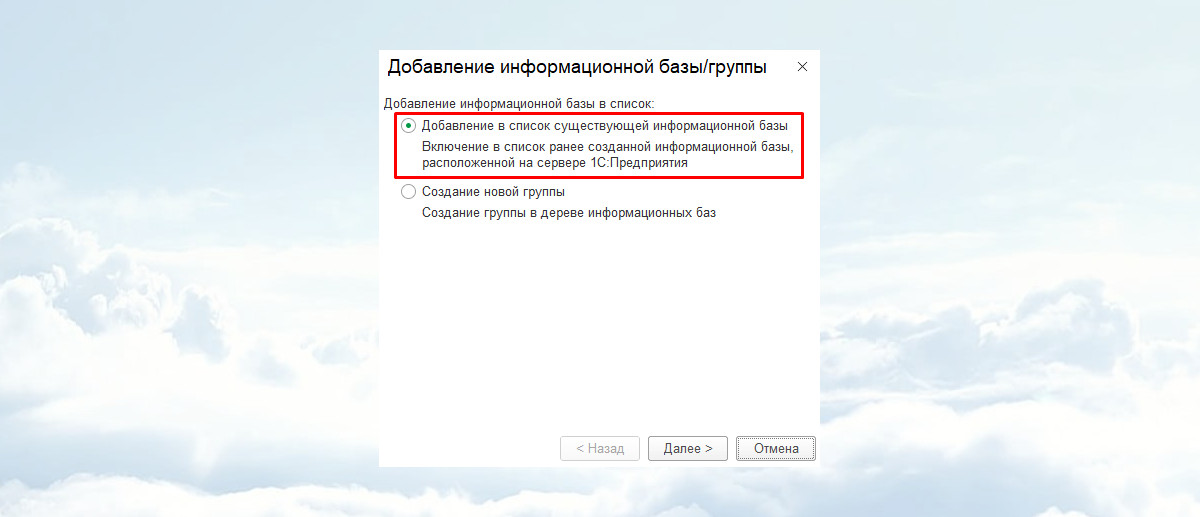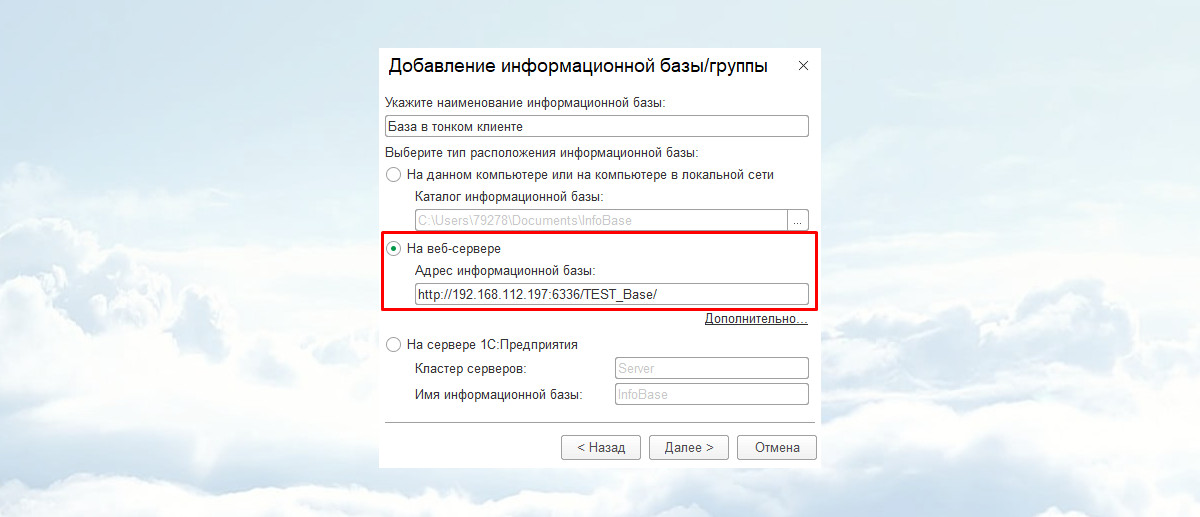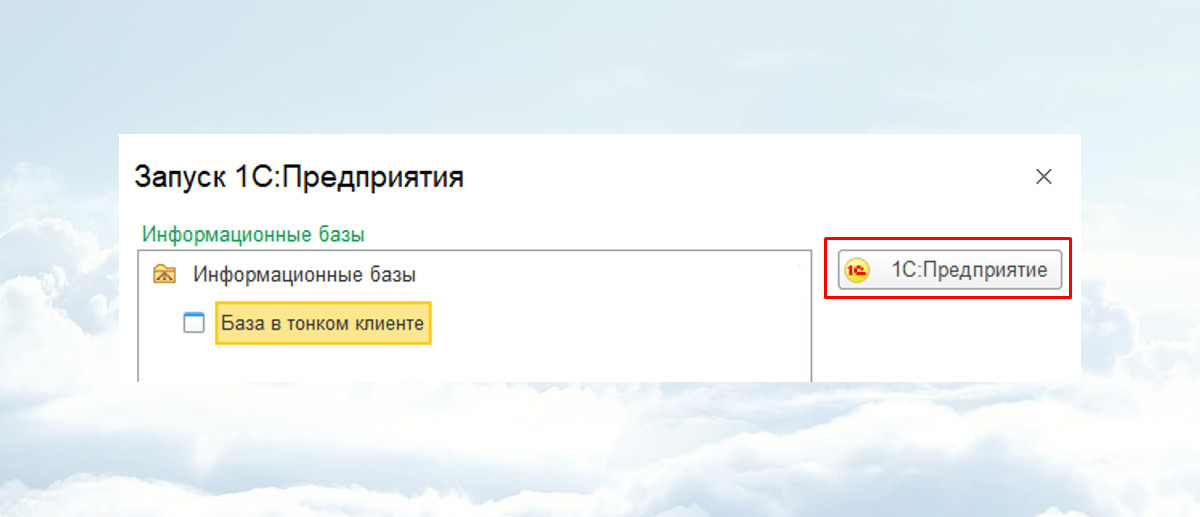Отправить эту статью на мою почту
Разберемся с вами что такое толстый и тонкий клиент 1С, а также исправим ошибку – «Для того, чтобы редактировать схему компоновки, необходимо запустить конфигурацию в режиме толстого клиента».
Смотрите видео инструкцию по этой статьей на моём Ютуб-канале (отмотайте видео на 15 мин 18 сек):
Что такое толстый и тонкий клиент 1С, в чем разница?
Все старые конфигурации 1С на обычных формах, например, «1С Управление торговлей редакции 10.х», «1С Бухгалтерия редакции 2» или «1С Розница редакции 1», могут работать только в режиме толстого клиента 1С, это значит, что на компьютере пользователя, где исполняется и отображается программа 1С выполняются основные вычисления и алгоритмы программы, и если клиентский (пользовательский) компьютер не очень мощный и программа 1С достаточно сложная и тяжелая, то 1С может тормозить, будут долго формироваться отчеты, открываться справочники и документы и т.п.
Многое поменялось, когда появился режим тонкого клиента 1С. Появились так называемые Управляемые формы. Если говорить проще и использовать аналогии, то 1С в режиме тонкого клиента стала как веб-сайт в интернете. Вы же, например, когда открываете какой-нибудь веб-сайт через свой веб-браузер (Хром, Edge…), то вы просматриваете на своем экране компьютера уже готовый результат сформированной на сервере HTML-страницы, т.е. основная работа по вычислениям и выполнению алгоритмов была произведена на сервере где расположен веб-сайт, а вы получили уже готовый результат. В итоге ресурсы вашего клиентского (пользовательского) компьютера были задействованы по минимуму, и даже если у вас слабый компьютер, то тормозить он почти не будет, не считая вычислений на прорисовку данных на вашем экране, на это тоже нужно время процессора.
Если вернемся от веб-сайтов обратно к 1С, то режим тонкого клиента будет быстрее работать, но только в том случае, если у вас современная конфигурация 1С на управляемых формах, например, «1С Управление торговлей редакция 11.х», «1С Бухгалтерия редакция 3.х» или «1С Розница редакция 2.х», и не менее важно, ваша база данных 1С должна работать в режиме клиент-сервера, причем сервер 1С должен находится на отдельном мощном сервере (компьютере).
Так что если вы приобрели, к примеру, «1С Бухгалтерия редакция 3» и установили её локально на своем компьютере в файловом варианте, даже и в серверном варианте, где сервер 1С также установили на этом же компьютере, то разницы не будет в каком режиме вы работаете: в тонком клиенте или в толстом клиенте 1С. Точнее в таком случае, вам лучше работать в режиме толстого клиента 1С, потому, что тонкий клиент накладывает определенные ограничения в контекст доступности некоторых функций и методов.
Как исправить ошибку «Для того, чтобы редактировать схему компоновки, необходимо запустить конфигурацию в режиме толстого клиента»?
У меня эта ошибка возникла в конфигурации «1С Розница 2» когда я хотел в справочнике «Виды цен» отредактировать схему компоновки данных «Произвольный» при способе задания цены «Заполнять по данным ИБ».
Далее открывается окно «Настройка схемы компоновки данных для вида цены» и нажимаем кнопку «Редактировать схему компоновки», и если база 1С запущена в режиме тонкого клиента, то мы увидим ошибку – «Для того, чтобы редактировать схему компоновки, необходимо запустить конфигурацию в режиме толстого клиента».
Эта ошибка не только может появиться при редактировании схемы компоновки в видах цен в рознице, но и в других местах программы, где требуется работа программы 1С в режиме толстого клиента.
Запускаем 1С в режиме толстого клиента
Кликаем как обычно по ярлыку 1С чтобы открылось окно выбора баз 1С, далее выделяете нужную базу и нажимаете кнопку «Изменить».
Нажимаем «Далее». И найдите раздел «Основной режим запуска», где выберите «Толстый клиент».
Всё. Теперь запускаете 1С как обычно, и она у вас теперь будет работать в режиме толстого клиента. И тот функционал, который доступен только в режиме толстого клиента 1С должен работать без ошибок.
Смотрите видео инструкцию по этой статьей на моём Ютуб-канале (отмотайте видео на 15 мин 18 сек):
Благодарю Вас за внимание! 
Подписывайтесь на мой YouTube-канал, там много интересных и бесплатных видеоуроков по 1С — https://youtube.com/c/ЮрийКозицынПрограммист1С
Обсудить статью на 1С форуме?
Читайте также
- Как стать консультантом 1С?
- Публикация 1с на веб-сервере Apache
- Как провести восстановление базы 1С из резервной копии?
- Лайфхаки 1С – удаление дублей в 1С
- Нужно ли оформлять или продлевать подписку на 1С:ИТС?
Толстый и тонкий клиент 1С – это два режима работы с 1С. Что означают эти названия?
Клиент называется «толстым», так как для его работы требуется большое количество ресурсов компьютера. Но при этом толстый клиент использует все возможности 1С по части кода. Тонкий клиент не требует много ресурсов, позволяет работать через Интернет. Но через тонкий клиент 1С нельзя дорабатывать конфигурации.
«Толстый и тонкий клиент 1с отличия?» — в инструкции разберем ответ на этот часто задаваемый пользователями вопрос. Кроме этого, рассмотрим, как проверить режим работы 1С и как его изменить.
Содержание
- 1С толстый и тонкий клиент разница
- Как посмотреть, в толстом или тонком клиенте запущена 1С
- Как изменить режим запуска 1С
- Когда использовать толстый и тонкий клиенты
- Установка толстого и тонкого клиентов
- Где скачать дистрибутивы
- Выбор типа клиента при установке
- Установка тонкого клиента отдельно
Для удобства различия между толстым и тонким клиентом 1С приведем в таблице.
| Параметр | Толстый клиент | Тонкий клиент |
| Обработка данных | На компьютере пользователя | На сервере, пользователю выводится отображение получаемой информации |
| Работа с конфигуратором | Да | Нет |
| Работа через Интернет | Нет | Да. Подключение к веб-серверу через http или https |
| Размер дистрибутива | Большой | Небольшой |
| Файл для запуска | 1cv8.exe | 1cv8c.exe |
| Требования к ресурсам компьютера | Большая мощность компьютера пользователя и высокие требования к каналам связи | Невысокие требования к компьютеру и каналам связи |
| В каком приложении 1С может работать | В обычном и управляемом | Только в управляемом |
Как посмотреть, в толстом или тонком клиенте запущена 1С
Чтобы проверить, в каком режиме запущена 1С, откройте программу и перейдите в меню Сервис и настройки – О программе. Режим работы показывается в разделе Приложение.
Как изменить режим запуска 1С
Для изменения режима запуска откройте 1С:Предприятие, выделите базу в списке и нажмите кнопку Изменить.
Нажмите Далее.
Установите основной режим запуска.
При установке значения Выбирать автоматически 1С запустится в тонком клиенте для программ на управляемом приложении и в толстом клиенте для программ на обычном приложении.
Когда использовать толстый и тонкий клиенты
Когда лучше использовать толстый клиент:
- если есть мощные компьютеры и хорошая локальная сеть между ПК;
- если требуется обновлять базу 1С через Конфигуратор;
- если есть программы 1С на обычном приложении, например, 1С:Бухгалтерия предприятия 2.0. Эта редакция не работает в тонком клиенте.
Когда лучше использовать тонкий клиент:
- если компьютеры слабые;
- если офисы находятся удаленно друг от друга и требуется работа через Интернет с одной базой, например, через сервис 1С:Фреш;
- если на компьютере не нужен доступ в Конфигуратор. Толстый клиент можно установить на компьютере, на котором будет выполняться администрирование базы. А на остальных компьютерах будет достаточно тонкого клиента.
Установка толстого и тонкого клиентов
Рассмотрим, как установить толстый и тонкий клиенты.
Где скачать дистрибутивы
Для скачивания дистрибутивов платформы 1С зайдите на сайт >>
Перейдите по ссылке с названием платформы.
Выберите нужную версию.
Откроется список различных дистрибутивов.
Какой дистрибутив выбрать?
Первым делом определитесь, нужен ли толстый клиент. Для его установки требуется дистрибутив с названием Технологическая платформа 1С:Предприятия. В нем есть все компоненты 1С, в том числе толстый и тонкий клиенты. Если нужно установить только тонкий клиент, выбирайте пункт Тонкий клиент 1С:Предприятия, этот дистрибутив весит меньше чем обычная платформа.
Далее для Windows выберите разрядность платформы: 32 или 64-битную. Если в названии дистрибутива разрядность не написана, то значит платформа 32-битная. Например, Тонкий клиент 1С:Предприятия для Windows. В 32-разрядных версиях есть ограничение потребления оперативной памяти, а в 64-разрядных версиях ограничения нет. Чем более объемные операции в базе выполняются, тем больше требуется памяти компьютера.
Выбор типа клиента при установке
При установке платформы из полного дистрибутива доступен выбор компонентов.
Пункт 1С:Предприятие установит и толстый, и тонкий клиент. Пункт 1С:Предприятие – Тонкий клиент установит только тонкий клиент.
Если установлен крестик, значит компонент не выбран. Для выбора компонента нажмите на стрелочку и затем на значок с дискетой.
Подробнее про установку платформы
Установка тонкого клиента отдельно
Для установки тонкого клиента из отдельного дистрибутива скачайте его на сайте 1С.
Запустите мастер установки.
Здесь будет доступен только вариант установки тонкого клиента.
При запуске тонкого клиента вы увидите только кнопку 1С:Предприятие.
Подробнее про тонкий клиент читайте в статье >>
См. также:
- Интерфейс 1С Бухгалтерия 8.3
- Как посмотреть версию 1С 8.3 — какая установлена
- Как добавить пользователя 1С
Если Вы еще не подписаны:
Активировать демо-доступ бесплатно →
или
Оформить подписку на Рубрикатор →
После оформления подписки вам станут доступны все материалы Бухэксперт8, записи поддерживающих эфиров и вы сможете задавать любые вопросы по программе 1С.
Подписывайтесь на наши YouTube и Telegram чтобы не пропустить
важные изменения 1С и законодательства
Помогла статья?
Получите еще секретный бонус и полный доступ к справочной системе БухЭксперт8 на 14 дней бесплатно
Понятие клиентского приложения многим знакомо, но в чем конкретно разница клиентов 1С и какие отличия в функционале и в технологических аспектах у них существуют, далеко не всем известно.
Толстый клиент 1С 8.3 открывает доступ к базе, когда сервер находится в локальной сети. Свое название клиент получил, поскольку исполняет фактически все функции программного языка. Именно поэтому, компьютер под него должен быть мощным, иметь достаточное количество аппаратных ресурсов для обработки данных. В противном случае база будет регулярно «висеть» и сбоить. Старт работы этого клиента может производиться как через «Предприятие», так и через «Конфигуратор».
Раньше этот клиент был единственным, пока платформа 1С не вышла в версии 8.2, а тонкий клиент 1С 8.3 стал повсеместно распространенным явлением.
Как видим на рисунке ниже, при запуске «Тонкого клиента» отсутствует кнопка «Конфигуратор», т.е. поддерживается только пользовательский режим, без пользования конфигуратором.
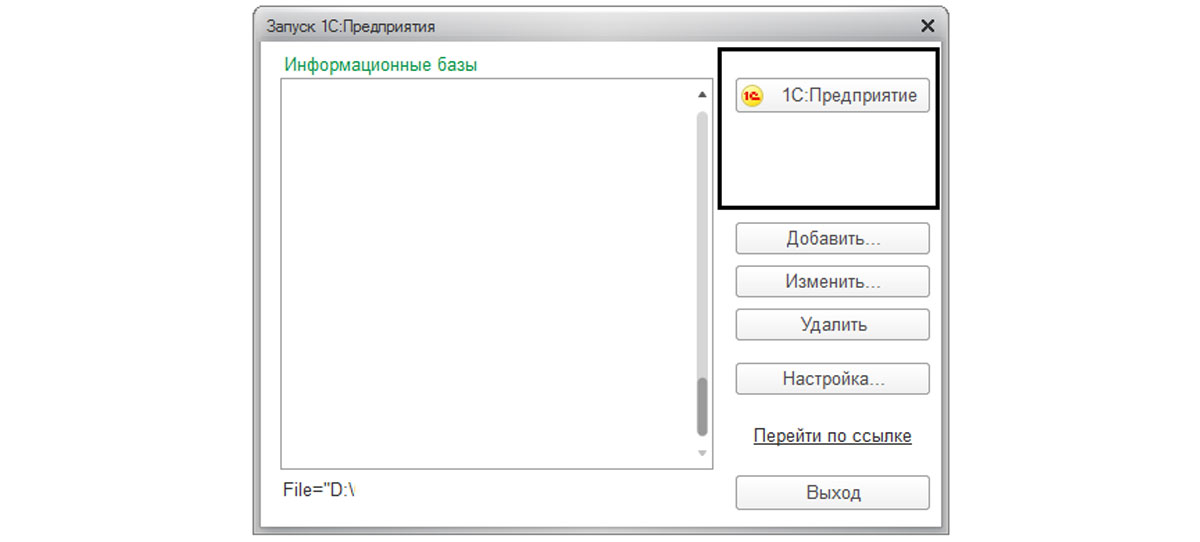
То есть разработка и корректировка доступна только через толстый клиент, для запуска которого в Windows используется файл 1cv8.exe, а для тонкого – приложение 1cv8c.exe.
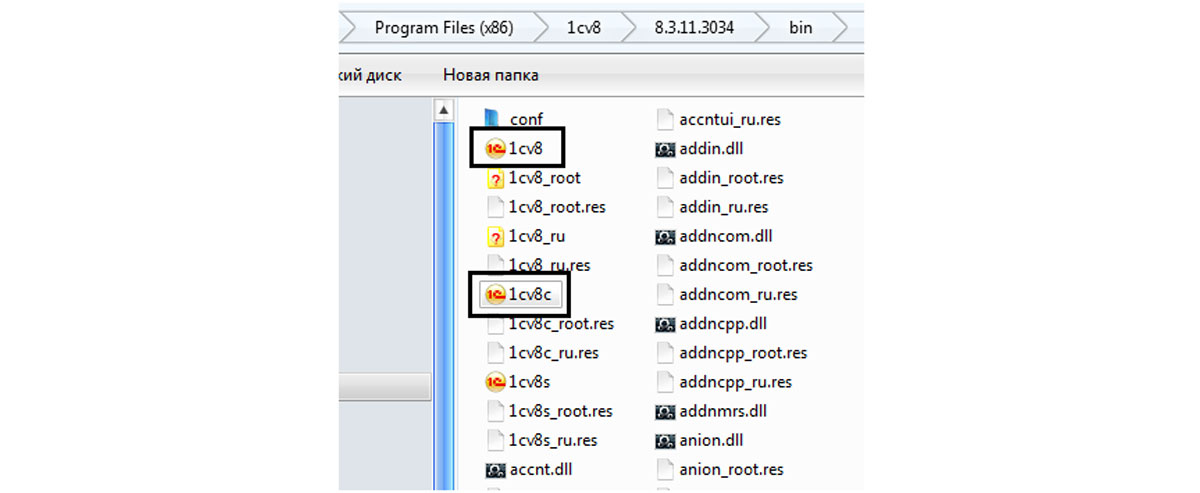
Доступный набор функций и типов встроенного языка (прикладные типы данных не доступны) тонкого клиента весьма ограничен. То есть, работая через «управляемое приложение», можно лишь отображать и корректировать готовые данные, полученные с сервера, где и производятся все вычисления.
Поэтому его работа не требуется увеличенных ресурсов системы и каналов обмена, поскольку они нужны для меньшего потока информации. Ему даже не нужно быстрое интернет-соединение. Операции отрабатываются не на пользовательской станции, а на сервере, который принимает команду, обрабатывает данные и отправляет полученный результат пользователю. Поэтому экономиться трафик и пользовательские ПК не перегружаются.
|
Алгоритм работы толстого и тонкого клиента |
|
|
Толстый клиент |
Тонкий клиент |
|
1. Запрашиваются данные у сервера |
1. Высылается запрос на нужную информацию |
|
2. Сервер 1С высылает запрос базе данных |
2. Сервер 1С высылает запрос базе данных |
|
3. Информация отправляется в приложение пользователя |
3. 1С сервер обрабатывает полученные данные |
|
4. Обработка информации |
4. Сервер высылает запрошенную информацию пользователю |
Рядовой пользователь, чаще всего, не видит разницы при работе с клиентами, хотя случается, что некоторые ошибки проявляются в одном клиенте и отсутствуют в другом. Например, при работе в толстом клиенте в форме номенклатуры отображается картинка товара, а в тонком клиенте картинка не отображается. Также могут возникнуть проблемы с быстродействием программы. Чтобы этого избежать, надо поменять имеющийся вид клиента на другой и пронаблюдать за работой системы. Для этого необходимо выяснить, в каком клиенте вы работаете.
Для этого откроем пункт меню «Справка-О программе» и там посмотрим, в каком клиенте работаем.
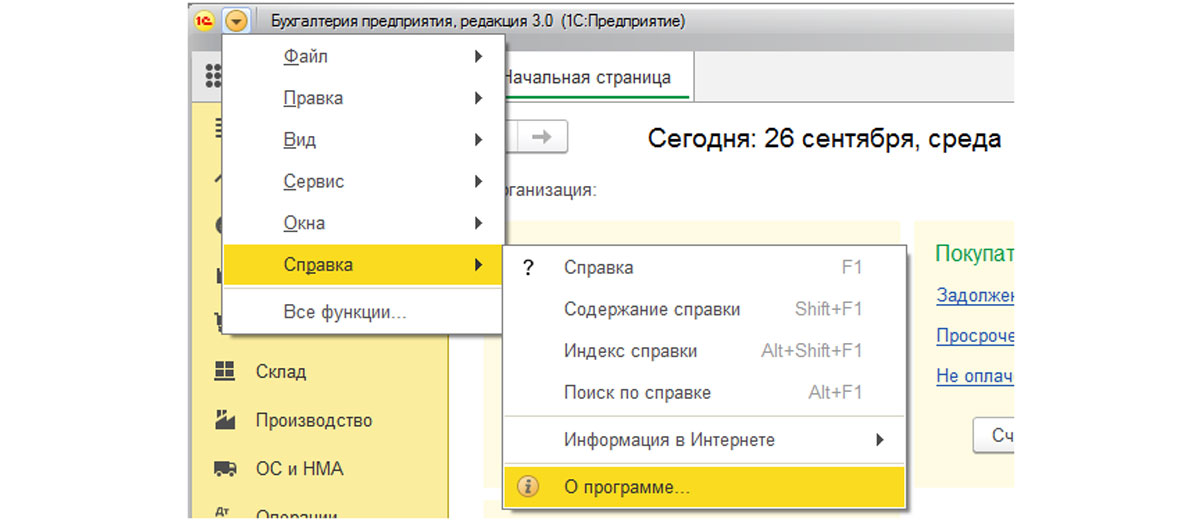

Переключение между толстым и тонким клиентом в 1С
Когда возникла необходимость переключиться на другой клиент, жмем «Изменить» при запуске программы и меняем режим запуска базы.
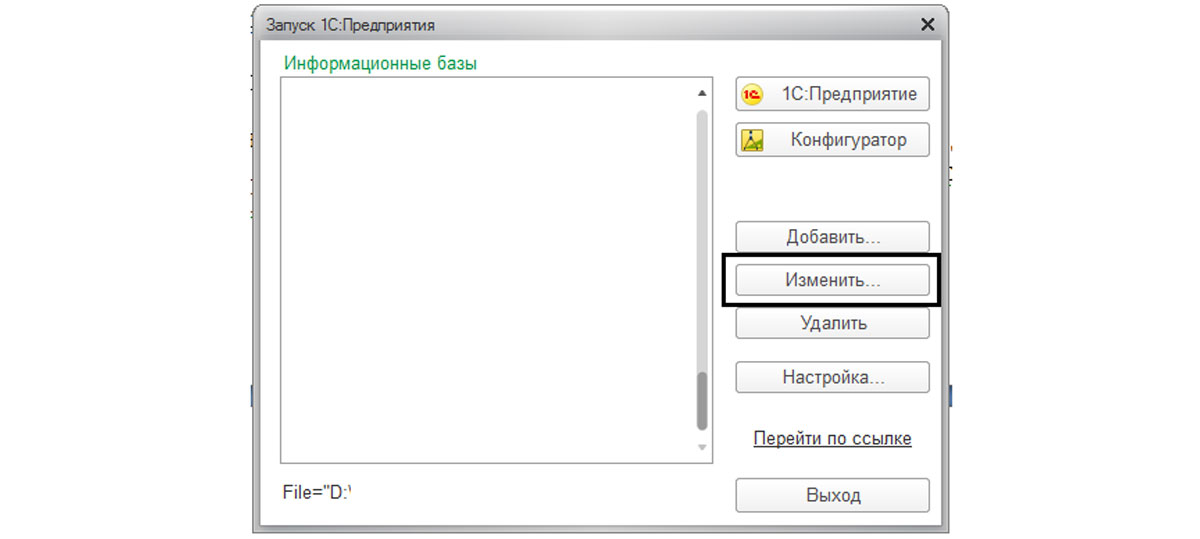
Тот же процесс можно запустить в настройках, где обычно стоит «Выбирать автоматически».
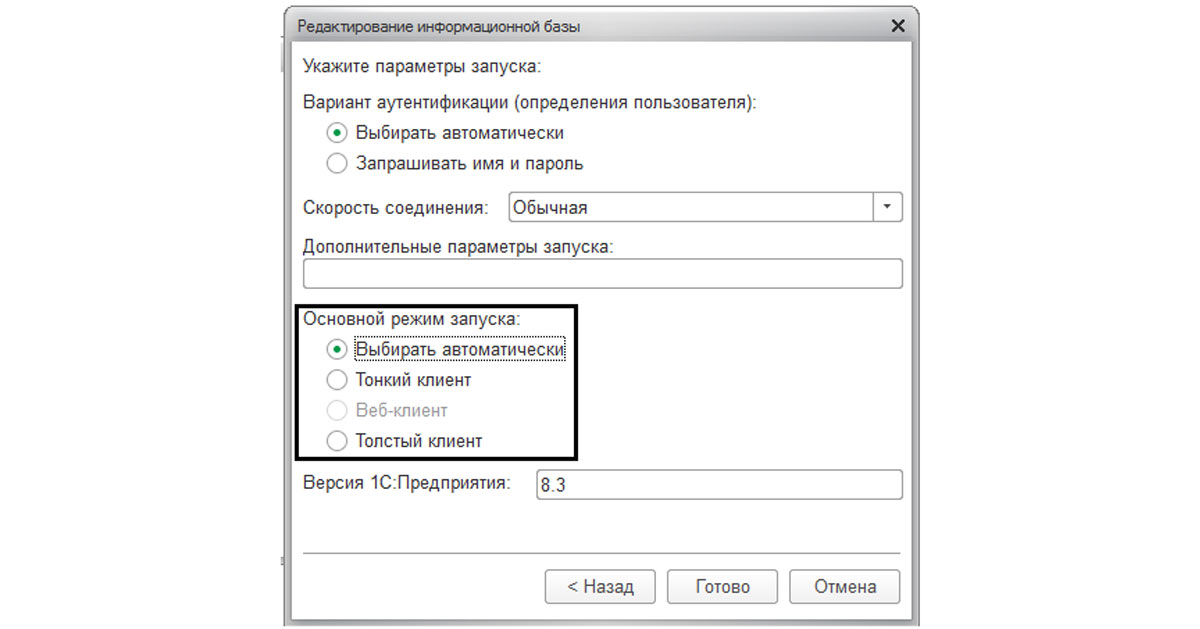
Перед выбором 1С-клиента необходимо понять, с каким приложением вам удобнее работать.
Если организация имеет современные компьютеры, включенные в локальную сеть, надо сделать выбор в сторону «толстого» варианта работы. Напротив, при работе с информационной базой через интернет, используя маломощные устройства и, в частности, мобильные, то правильный выбор однозначно на стороне «тонкого».
Что такое тонкий и толстый клиенты, чем они различаются
Система 1С активно используется многими представителями бизнеса, как малым, так и средним и крупным его звеньями. Изначально доступ к системе осуществлялся через стандартное приложение. При его использовании операции осуществляются на компьютере, а данные находятся на сервере, поэтому для его работы необходимо стабильное интернет-соединение. Для эффективной работы необходим мощный компьютер. Этот способ использования 1С был назван «толстым клиентом».
В распоряжении пользователя «толстого клиента» доступ к консоли запросов, прикладным данным и конфигуратору. «Толстый клиент» позволяет создавать новые конфигурации 1С и дорабатывать существующие.
До выпуска версии 8.2 1С существовала только в версии «толстого клиента».
“Толстый клиент” позволяет реализовать весь функционал встроенного языка, в том числе обработку прикладных данных. Эта программа может работать обычном или особых режимах:
- Клиент-серверный, когда программа подключается к кластеру серверов, который в свою очередь подключен с системой управления базой данных. Иногда, чаще всего в сетях для тестирования или разработки, компьютер с “толстым клиентом” располагается в одном кластере с сервером.
- Файловый, когда компьютер взаимодействует с файловой базой данных через общую сеть. Как и в предыдущем случае, клиент и файловая база могут располагаться на одном компьютере.
Далеко не всегда можно добиться качественных соединения с Интернетом и приобрести компьютерную технику достаточной мощности. Для оптимизации работы с 1С был создан тонкий клиент, главная задача которого — ускорение работы 1С на слабых компьютерах, в том числе в условиях нестабильного интернет-соединения. На сервере размещается основная часть данных – временные файлы, запросы, программный код. Ресурсы устройства пользователя и канала связи сильно не нагружаются.
“Тонкий клиент” предусматривает ограниченный функционал. Круг видов прикладных данных, обрабатываемый “тонким клиентом”, ограничен, и сводится к операциями с памятью и отображением данных. Основная часть данных размещается на сервере.
“Тонкий клиент” предусматривает несколько вариантов подключения:
- Через Интернет. “Тонкий клиент” подключается к веб-серверу по протоколу HTTP или HTTPS.
- Клиент-серверный вариант. Взаимодействие с кластером серверов.
- Файловый вариант. Соединение с файловой базой данных.
“Тонкий клиент” позволяет работать с облачной 1С не через веб-браузер, а с помощью удобной программы, позволяющей выполнять различные задачи, к примеру, загружать электронную подпись.
В тонком клиенте нет ресурсов управления толстого клиента. Другие различия тонкого клиента от толстого:
- Толстый клиент работает только по протоколу TCP/IP;
- Толстый клиент достаточно сложно устанавливать, обновлять и настраивать, по причине объемного дистрибутива. Для этих задач лучше привлекать квалифицированного специалиста. Для обслуживания тонкого клиента достаточно быть просто продвинутым пользователем.
- Толстый клиент лучше справляется с большим количеством пользователей. Поэтому его следует предпочесть, если предстоит автоматизировать работу отдела, в котором все компьютеры достаточно мощные, подключены к локальной сети, и несложно осуществлять их администрирование — к примеру, бухгалтерский отдел. Но если работа осуществляется с маломощных компьютеров, таких как мобильные устройства, а сотрудники часто заняты удаленно, то здесь однозначно нужно использовать тонкий клиент.
- Обновлять толстый клиент нужно вручную с сайта 1C либо с USB-носителей. Обновление тонкого клиента можно сделать автоматически через Интернет.
Как установить тонкий клиент и загрузить базу для него
Установка и настройка тонкого клиента проходит в несколько этапов.
1. Зарегистрируйтесь на сайте itscloud.ru. Укажите адрес Вашей электронной почты и имя. Рекомендуется также указать номер Вашего телефона для связи. Согласитесь на обработку персональных данных и с условиями Публичной оферты.
2. Задайте пароль для входа в аккаунт. Выберите «Ярлыки RDP и полная панель управления 1С».
3. Зайдите по адресу электронной почты, указанной Вами при регистрации аккаунта. По нему будут высланы логин и пароль для входа. Нажмите на кнопку «Скачать RDP-ярлыки».
4. Вы перейдете на страницу входа в систему приложений для доступа. Введите логин и пароль и нажмите «Войти».
5. Откроется личный кабинет. Выберите «Опубликованные базы».
6. Вверху будут ссылки для загрузки версий тонкого клиента для вариантов системы x86 или x64. Загрузите нужную для Вас версию.
7. Откройте архив и извлеките папку в нем.
8. Откройте папку, куда был извлечен архив. Откройте приложение setup.exe.
9. Откроется начальное окно установки. Нажмите “Далее”.
10. Выберите каталог для установки программы. Кликните “Далее”.
11. Установите язык программы. Он может быть задан установками системы или выбран пользователем (английский или русский). Нажмите “Далее”.
12. Подтвердите начало установки программы, нажав “Установить”.
13. Подождите, пока программа установит тонкий клиент на Ваш компьютер.
14. Установка завершена. Кликните “Готово” для закрытия установщика.
Запуск программы. Добавление адреса базы в тонкий клиент
- Откройте меню “Пуск”. Найдите пиктограмму 1С и нажмите на нее.
- Клиент выведет сообщение, что список баз пуст и предложит добавить новую. Нажмите “Да”.
- Выберите “Добавление в список существующей информационный базы”.
- Задайте наименование базы
- Скопируйте адрес базы из списка в личном кабинете системы приложений для доступа.
- Нажмите “Готово” в новом окне.
Откройте базу, нажав на соответствующую позицию в списке дважды или на кнопку “1С Предприятие”.
Как обновить тонкий клиент?
Для обновления тонкого клиента следуйте простому алгоритму:
- Нажмите “Настройка” в окне выбора информационной базы.
- Поставьте галочку в пункте “Устанавливать автоматически новую версию”. Нажмите “ОК”.
Если выбрано ручное обновление и когда на сервере 1С будет выпущена новая версия клиента, и версия на ПК пользователя будет отличаться от серверной, пользователь ПК увидит окно, информирующее о несоответствии серверной и пользовательской программ. Ему нужно будет нажать “Выполнить запуск” для обновления программы.
Если настроено автоматическое обновление, при выходе новой версии пользователь увидит окно, в котором он будет проинформирован о необходимости обновления тонкого клиента. В окне нужно будет нажать “Обновить и запустить”. Запустится процесс обновления программы доступа, затем процесс установки программы 1С, по их окончании можно будет запустить тонкий клиент.
Особенности работы с тонким клиентом
Окно “Настройки” позволяет не только установить автоматические обновления, но и настроить другие компоненты.
- Способ сортировки информационных баз (в виде дерева, по наименованию, отображение последних выбранных информационных баз)
- Сохранить шаблоны конфигураций 1С и обновлений системы и выбрать из них нужные в данный момент.
- Сохранение адресов Интернет-сервисов и списков общих баз.
- Возможность использования аппаратной лицензии и разрешения запуска 1C: Enterprise Development Tools.
Тонкий клиент от IT’s CLOUD
Компания IT’s CLOUD оказывает услуги по переносу инфраструктуры 1С с сервера компании в облако. В распоряжении компании 20 квалифицированных специалистов и современный центр обработки данных. Наш опыт- 15 лет развертывания сервиса, из них 10 лет — в облаке.
Начните работу с 1С в облаке уже сегодня!
Для получения тестового периода пройдите регистрацию: